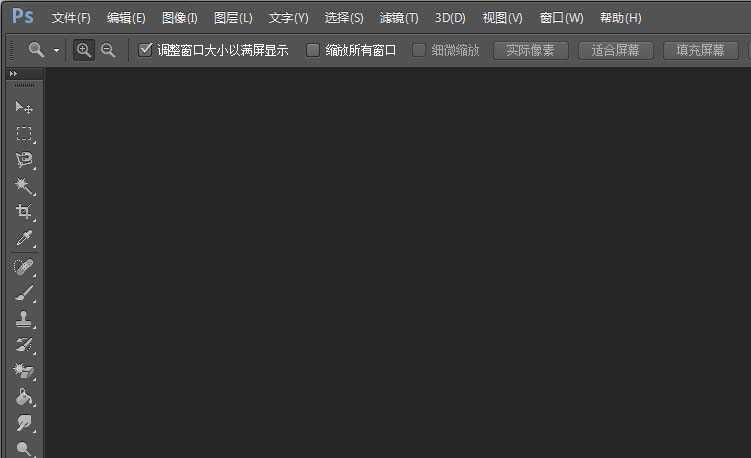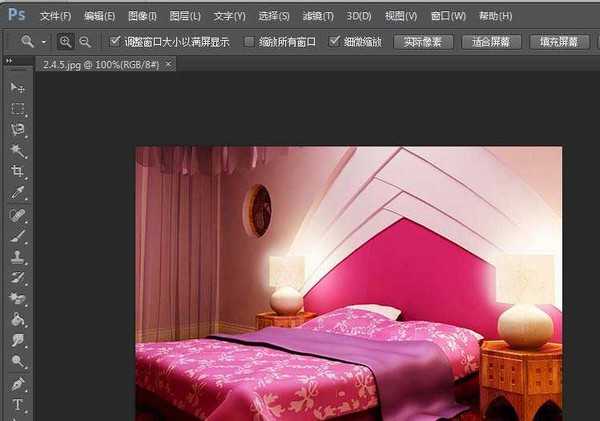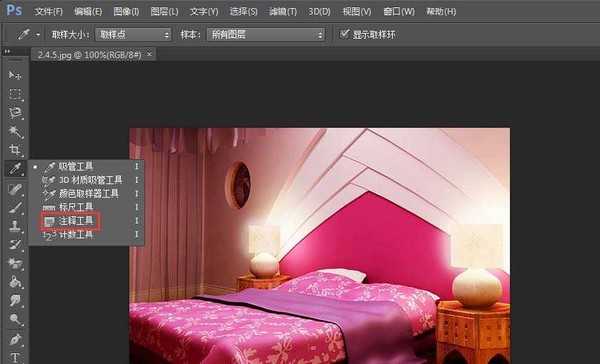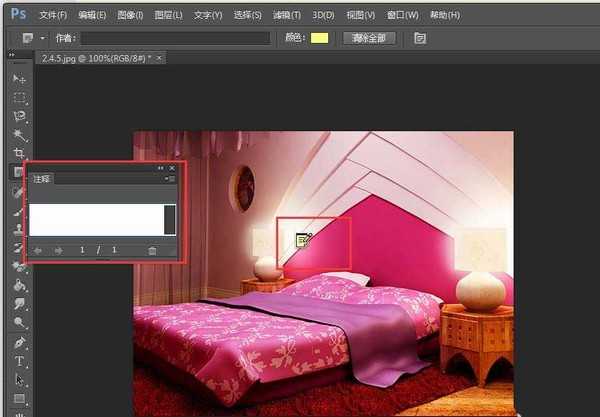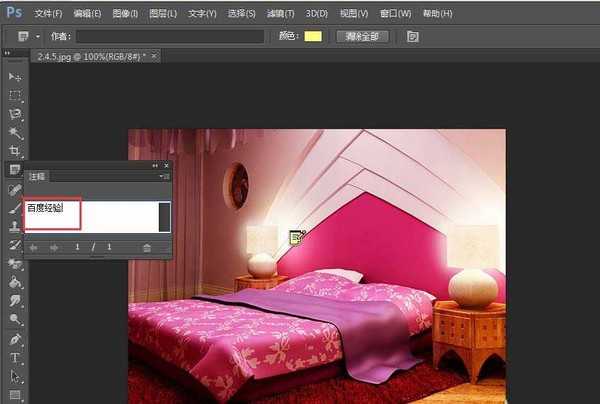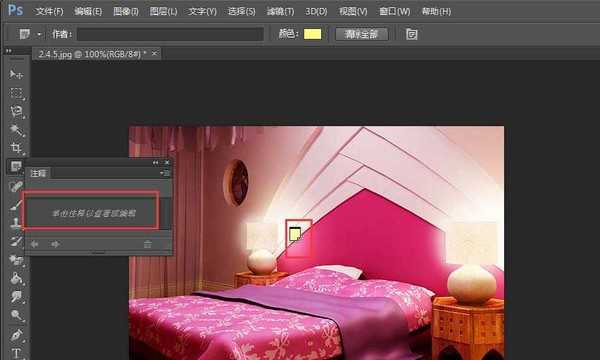ps中图片怎么添加注释?注释工具可以在图像的任何区域添加文字注释,我们可以用它来标记制作说明或其他有用的信息,下面我们就来看看详细的教程。
- 软件名称:
- Photoshop CS6精简版(77MB) 安装中文版
- 软件大小:
- 77MB
- 更新时间:
- 2016-11-17立即下载
1、首先打开你的ps软件,如下图所示。
2、然后打开一张图片,如下图所示。
3、接着就是右击左边的工具栏找【小吸管】工具,如下图所示。
4、然后选择【注释工具】,如下图所示。
5、接着就是将选中【注释工具】,放在图像上,如下图所示。
6、然后输入你想要注释的内容,如下图所示。
7、最后我们可以再点击一下已经添加的【注释工具】,可以隐藏注释内容,如下图所示。
以上就是ps给图片添加注释文字的教程,希望大家喜欢,请继续关注。
相关推荐:
ps怎么使用转换点工具给图形变形?
ps cs6怎么画扳手? ps扳手工具的绘制方法
ps计数工具怎么用? ps计数工具统计个数的教程
标签:
ps,图片,注释
免责声明:本站文章均来自网站采集或用户投稿,网站不提供任何软件下载或自行开发的软件!
如有用户或公司发现本站内容信息存在侵权行为,请邮件告知! 858582#qq.com
暂无“ps cs6图片怎么添加文字注释?”评论...
更新动态
2024年11月25日
2024年11月25日
- 凤飞飞《我们的主题曲》飞跃制作[正版原抓WAV+CUE]
- 刘嘉亮《亮情歌2》[WAV+CUE][1G]
- 红馆40·谭咏麟《歌者恋歌浓情30年演唱会》3CD[低速原抓WAV+CUE][1.8G]
- 刘纬武《睡眠宝宝竖琴童谣 吉卜力工作室 白噪音安抚》[320K/MP3][193.25MB]
- 【轻音乐】曼托凡尼乐团《精选辑》2CD.1998[FLAC+CUE整轨]
- 邝美云《心中有爱》1989年香港DMIJP版1MTO东芝首版[WAV+CUE]
- 群星《情叹-发烧女声DSD》天籁女声发烧碟[WAV+CUE]
- 刘纬武《睡眠宝宝竖琴童谣 吉卜力工作室 白噪音安抚》[FLAC/分轨][748.03MB]
- 理想混蛋《Origin Sessions》[320K/MP3][37.47MB]
- 公馆青少年《我其实一点都不酷》[320K/MP3][78.78MB]
- 群星《情叹-发烧男声DSD》最值得珍藏的完美男声[WAV+CUE]
- 群星《国韵飘香·贵妃醉酒HQCD黑胶王》2CD[WAV]
- 卫兰《DAUGHTER》【低速原抓WAV+CUE】
- 公馆青少年《我其实一点都不酷》[FLAC/分轨][398.22MB]
- ZWEI《迟暮的花 (Explicit)》[320K/MP3][57.16MB]